Tutorial | Lukis Skru untuk
Cetakan 3D dalam Shapr3D
Domechy Documentation Library | DCY-02

Lukis Skru dalam Shapr3D
Dalam tutorial ini, saya akan kongsikan langkah demi langkah bagaimana untuk lukis skru dengan benang (thread) yang boleh dicetak 3D menggunakan 3D printer.
Nota penting: Model 3D yang dilukis hanya untuk tujuan hobi atau projek DIY. Ia tidak mengikut standard rasmi bagi skru industri.
Tutorial langkah demi langkah untuk pemula
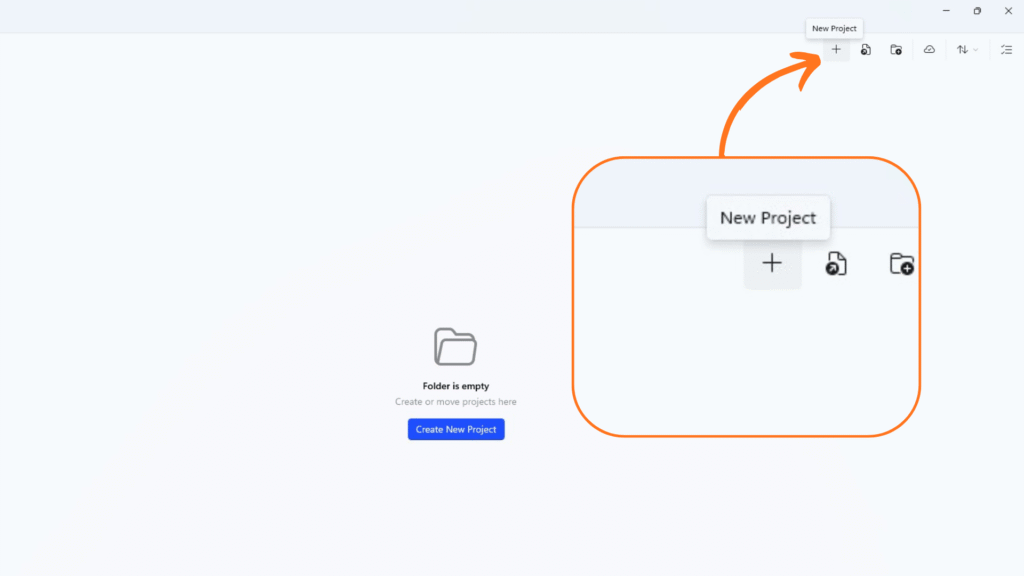
1. Klik “New Project” di sebelah kanan paparan skrin.
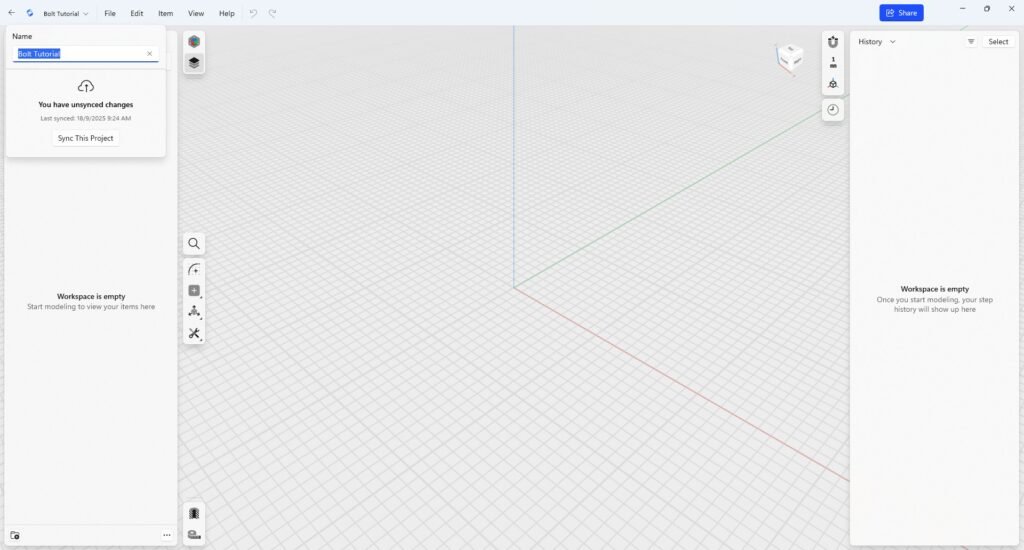
2. Tulis nama projek mengikut pilihan anda di sebelah kiri atas. Tekan “enter” untuk menyimpan nama tersebut.
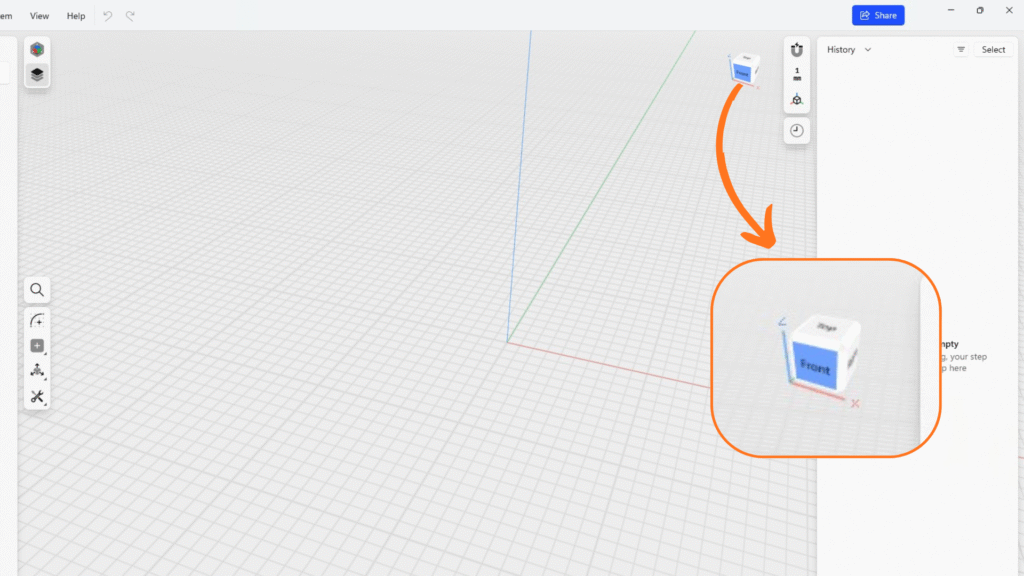
3. Klik “front” untuk mulakan lakaran pada permukaan hadapan.
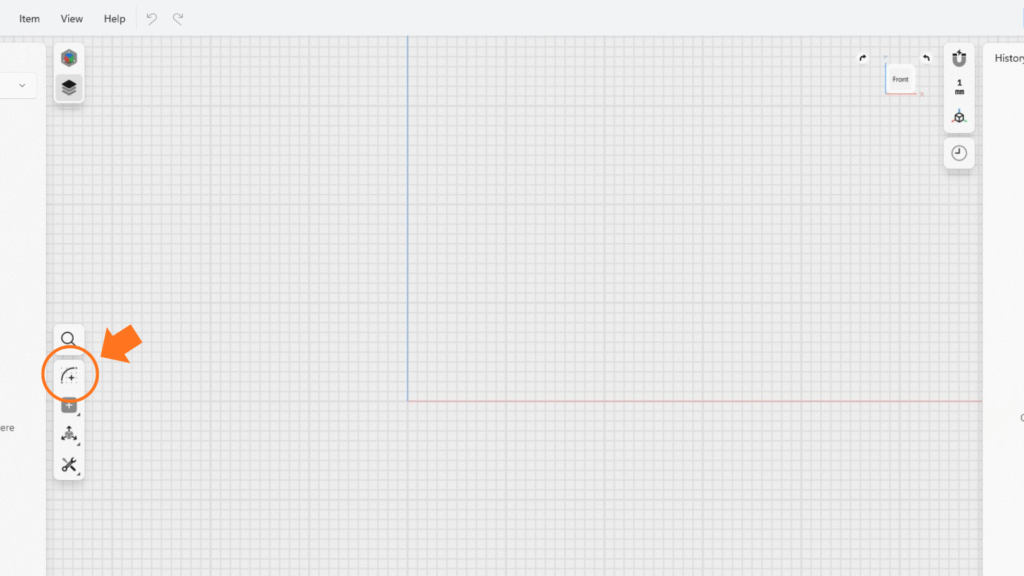
4. Pandangan anda akan dibawa ke permukaan hadapan seperti ini. Kemudian, klik “sketch” untuk mulakan lakaran.
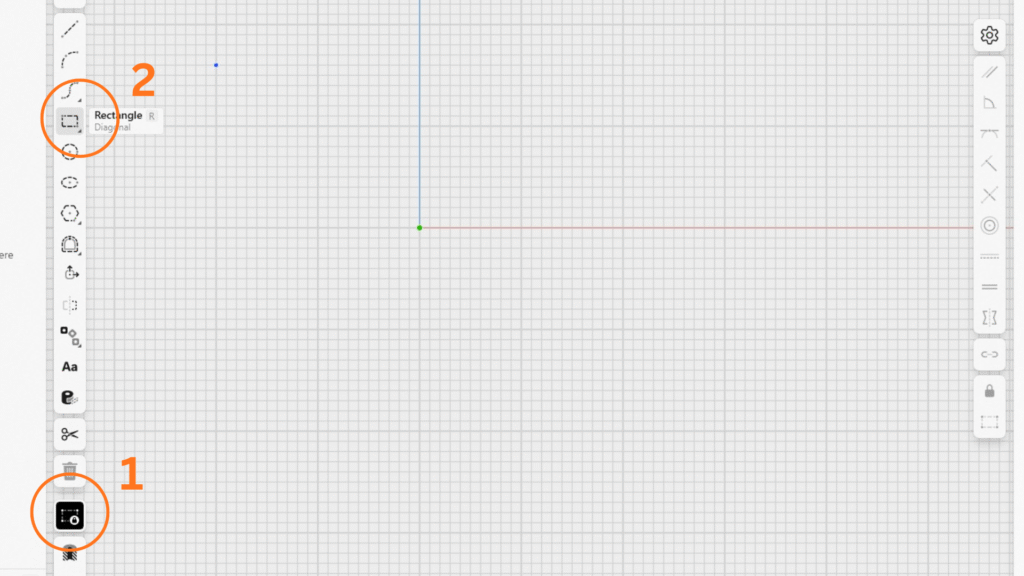
5. Tekan “construction” kemudian tekan “rectangle” seperti yang ditunjukkan dalam rajah di atas.
Nota tambahan: Apabila kita membuat lakaran dalam “construction on“, lakaran tersebut akan menjadi lakaran rujukan semata-mata, dan bukannya lakaran untuk membina model 3D. Pastikan ikon “contruction” anda berada dalam mod “on” sebelum mulakan lakaran.
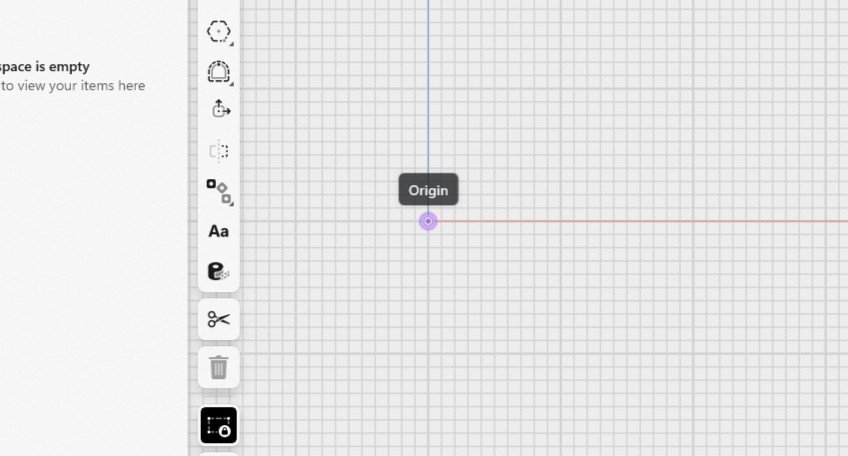
6. Mulakan lakaran pada titik “origin“.
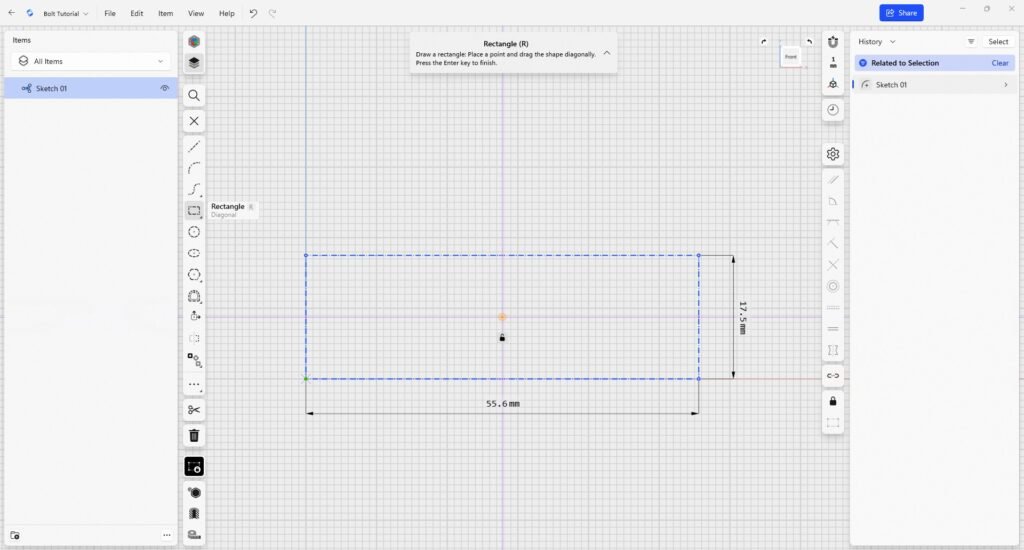
7. Lukis satu bentuk segi empat tepat seperti ini. Perhatikan garisan yang terhasil adalah garisan putus-putus, menandakan ia dalam mod “construction“, iaitu lakaran rujukan sahaja.
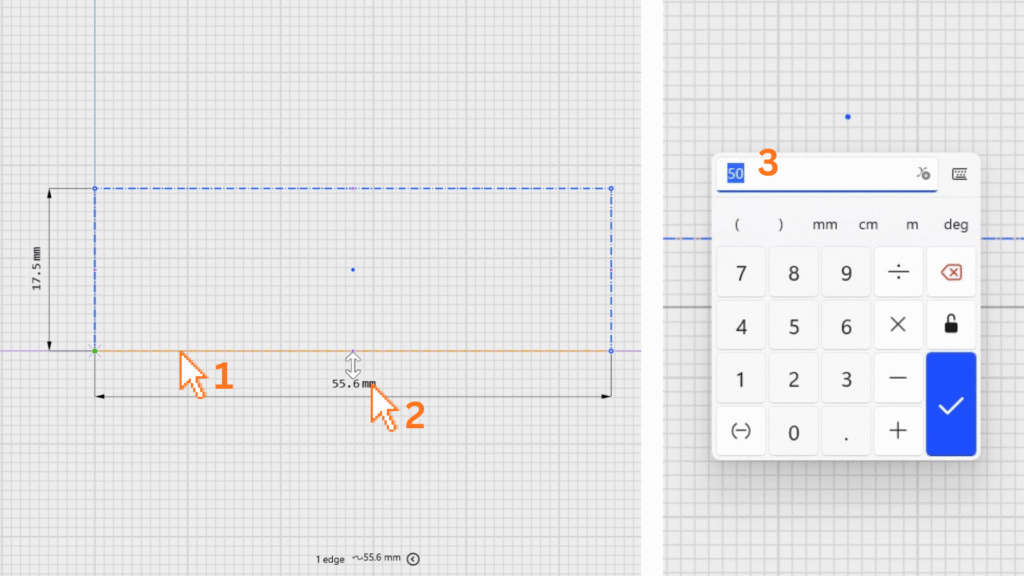
8. Untuk menetapkan panjang segi empat tepat ini, tekan salah satu garisan melintang (1), kemudian tekan nilai garisan semasa untuk mengubah panjang garisan tersebut (2). Satu paparan akan keluar untuk kita menetapkan nilai panjang yang kita inginkan (3).
Untuk contoh kali ini, kita akan menggunakan nilai 50mm sebagai panjang skru. Tekan “enter” atau klik tanda siap untuk menyimpan nilai yang kita tetapkan.
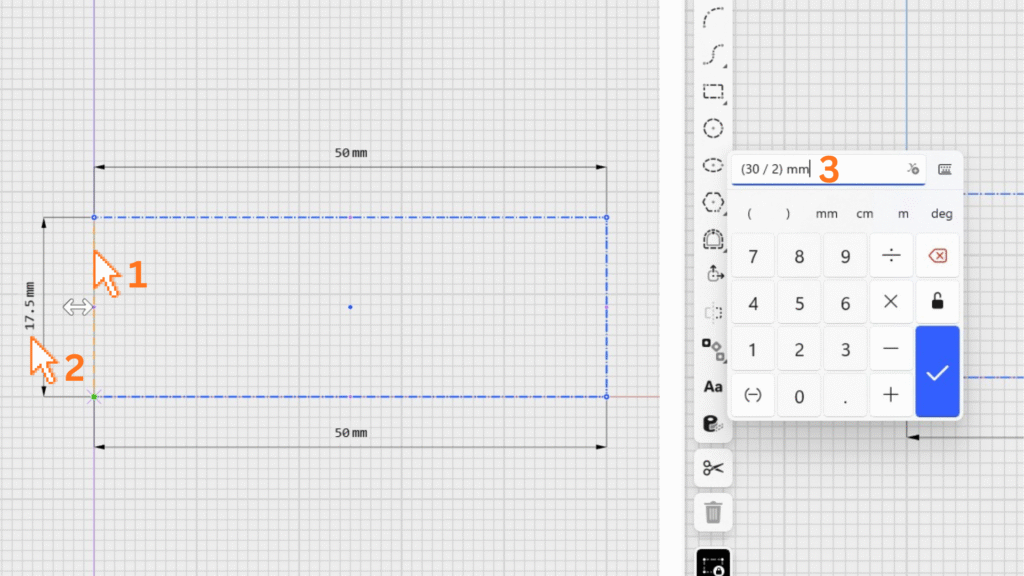
9. Gunakan langkah yang sama untuk menetapkan nilai bagi tinggi segi empat tepat.
Untuk contoh ini, kita akan membuat skru dengan diameter 30mm, maka panjang garisan menegak adalah separuh daripada nilai tersebut, iaitu 15mm. Kita boleh mengisi nilai 15mm, atau mengisi formula (30/2) mm.
nota tambahan: kita perlu masukkan nilai sahaja, tidak perlu tulis mm.
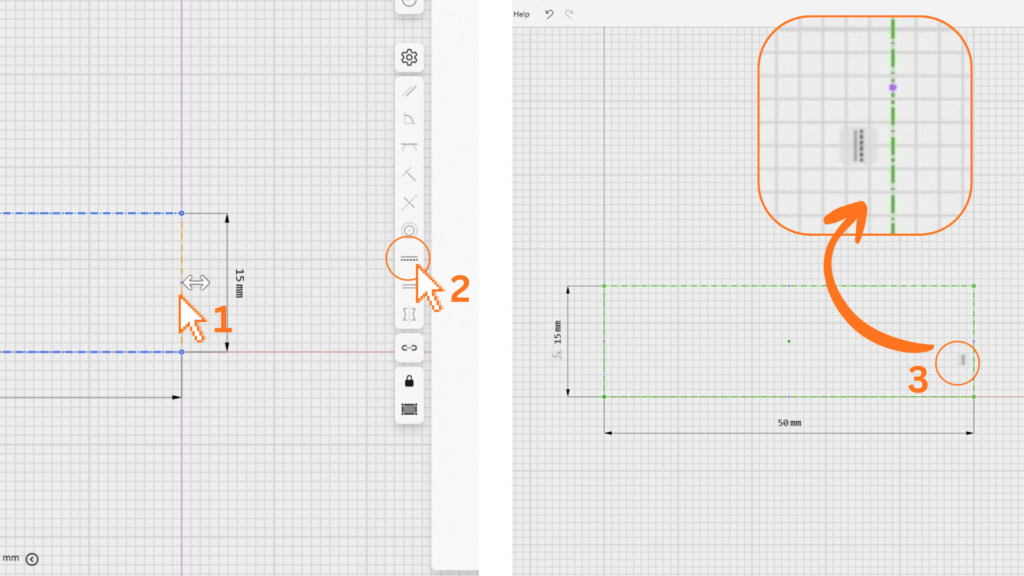
10. Setelah itu, klik satu daripada garisan dalam segi empat tepat tersebut (1), kemudian klik “contraint – horizontal/vertical“ (2).
Lakaran anda akan bertukar menjadi warna hijau menandakan segala tetapan nilai untuk lakaran ini telah lengkap.
lambang “contraint – horizontal/vertical” juga akan muncul (3) menandakan contraint atau kekangan itu telah ditetapkan pada garisan tersebut.
nota tambahan: sekiranya nilai tetapan tidak lengkap, lakaran anda masih boleh berubah atau diubah, misalnya menjadi senget atau berubah panjang dalam proses lakaran seterusnya nanti. Tetapi, apabila lakaran anda telah lengkap dan berubah menjadi warna hijau, lakaran itu telah ditetapkan dan tidak akan berubah melainkan anda sendiri yang mengubah mana-mana nilai yang telah ditetapkan tadi.
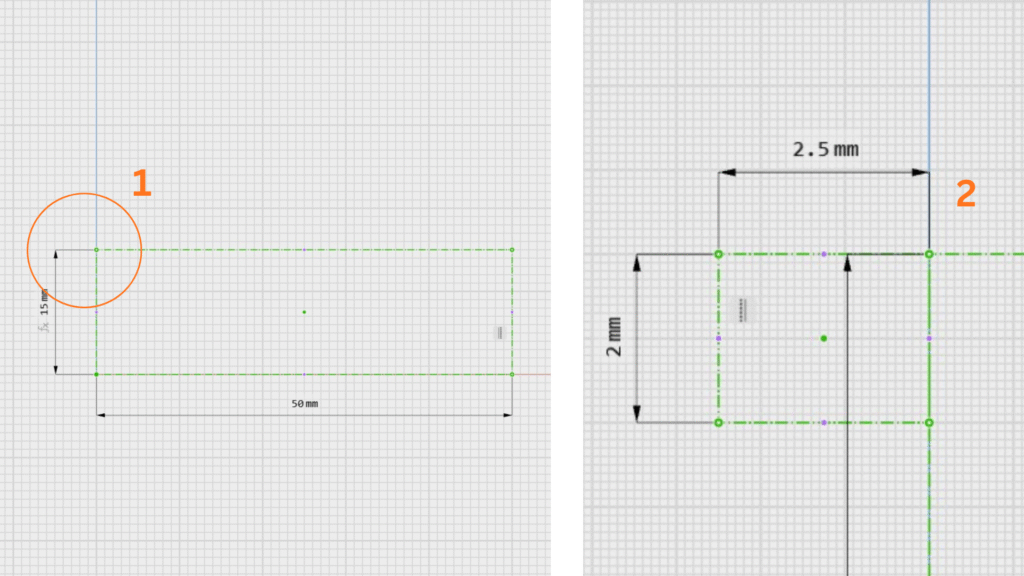
11. “Zoom in” pada bucu sebelah kiri atas segi empat tepat tadi, kemudian lukis sebuah segi empat tepat yang lebih kecil bersentuhan dengan bucu sedia ada.
Gunakan langkah yang sama seperti tadi untuk tetapkan nilai segi empat tepat baru ini seperti yang ditunjukkan dalam rajah di atas, iaitu lebar 2.5mm, tinggi 2mm.
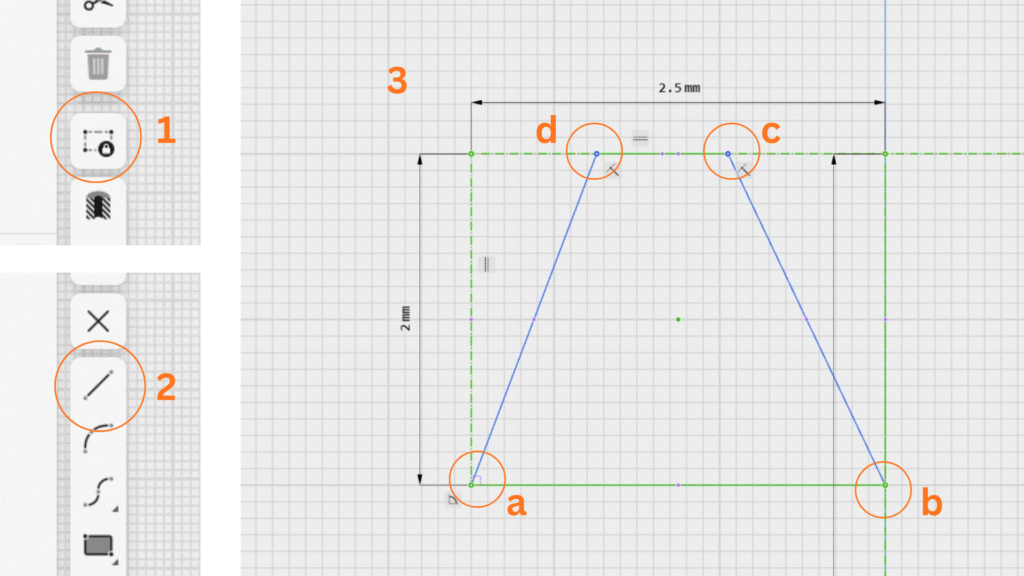
12. Seterusnya, kita akan padamkan mod “construction” (1). Tekan ikon “contruction” lalu ia akan menjadi mode “off“. Pastikan ia berada dalam mod “off” sebelum teruskan lakaran.
Pilih lakaran garisan lurus (2), kemudian lukis satu bentuk trapezoid dalam kotak segi empat tepat kecil yang kita lukis tadi. Pastikan bucu (a) dan (b) bersentuhan dengan bucu kotak segi empat tepat kecil di sebelah bawah, kemudian bucu (c) dan (d) bersentuhan dengan garisan atas (bukan bucu atas).
nota tambahan: apabila kita membuat lakaran dalam mod “construction off“, lakaran yang tertutup akan menghasilkan kawasan yang kita boleh gunakan untuk menghasilkan model 3D nanti.
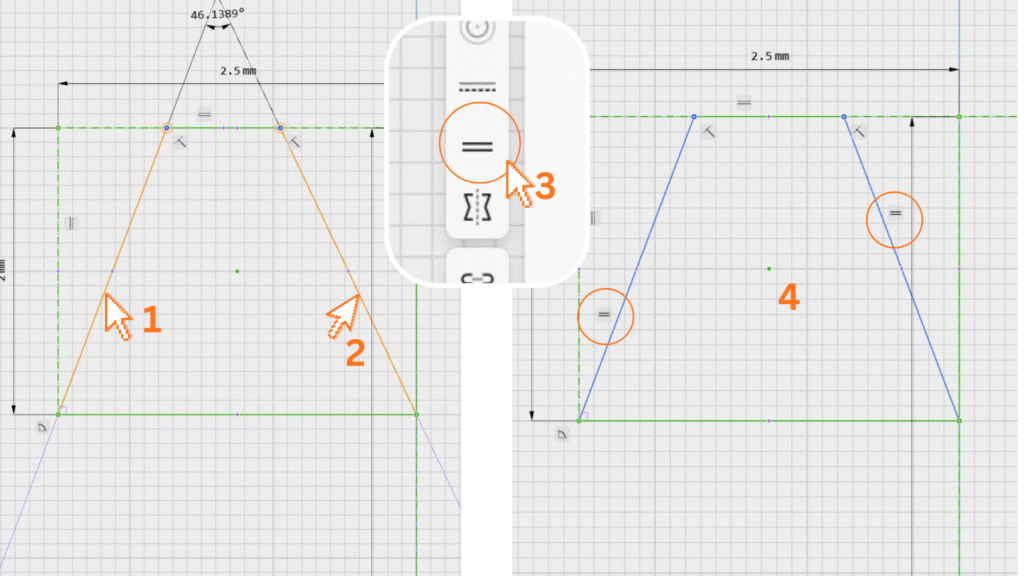
13. Klik sisi sebelah kiri trapezoid (1). Kemudian, sambil tekan “shift“, klik sisi sebelah kanan trapezoid (2). Ini membolehkan anda memilih dua garisan dalam masa yang sama. (sekiranya anda menggunakan ipad, anda boleh klik kedua-dua sisi tanpa tekan “shift“).
tekan “constraint – equal“ (3). Ini akan menjadikan kedua-dua garisan sisi tadi sama panjang.
simbol “constraint – equal” akan muncul pada kedua-dua garisan sisi menandakan kekangan tersebut berjaya ditetapkan (4).

14. Klik garisan sisi sebelah kiri trapezoid (1). Sambil tekan “shift“,klik garisan bawah trapezoid (2). Oleh kerana ada dua garisan di situ (garisan putus-putus construction, dan garisan lurus trapezoid), maka shapr3D ada suruh kita pilih antara dua “edge“. Pilih “edge” yang kedua, iaitu garisan yang terakhir kita buat (3).
Nilai sudut semasa akan keluar. Klik nilai sudut tersebut (4). Masukkan nilai yang kita inginkan (5). Untuk contoh kali ini, kita akan gunakan nilai 60°. Tekan “enter” atau klik siap untuk simpan nilai tersebut.
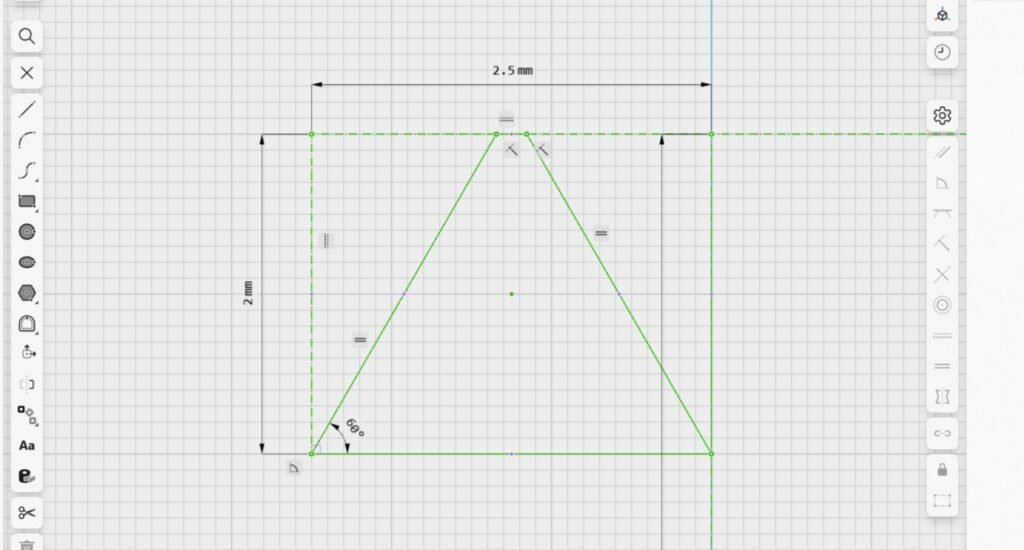
15. Semua garisan dalam lakaran trapezoid tadi akan berubah menjadi warna hijau, menandakan lakaran ini telah lengkap tetapannya.
Kemudian, kita boleh klik “ctrl” + “F1” pada papan kekunci untuk zoom out dan lihat lakaran penuh.
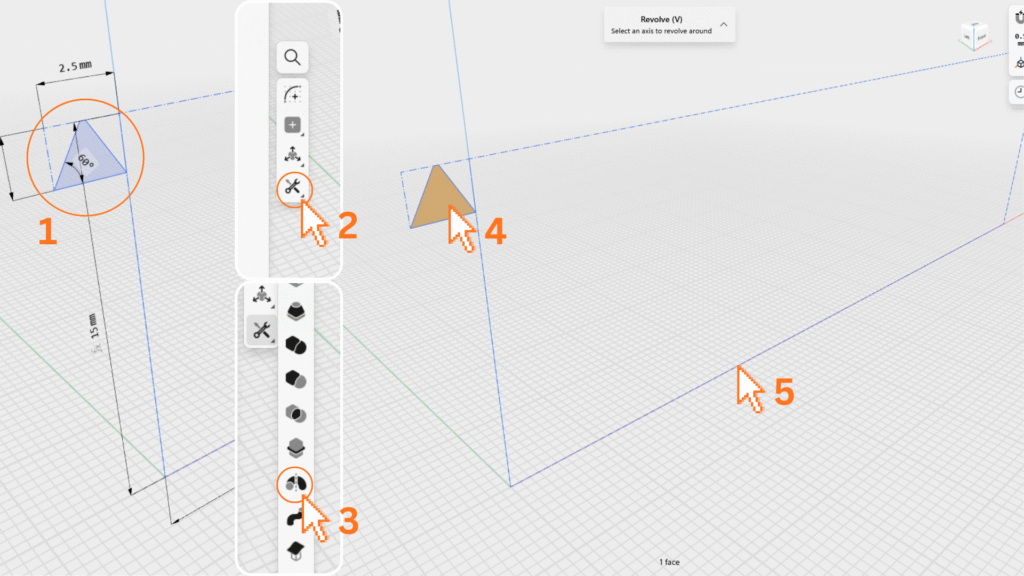
16. Kita boleh lihat kawasan dalam trapezoid yang kita lukis tadi berubah menjadi warna biru (1). Ini menandakan lakaran trapezoid berkenaan tertutup dan boleh menghasilkan objek 3D.
Seterusnya, sila tekan tool (2), kemudian pilih revolve (3).
Setelah kita pilih revolve, kita perlu pilih satu permukaan untuk dijadikan objek 3D, dan pilih satu paksi (axis) untuk menjadi paksi putaran objek 3D berkenaan.
Untuk contoh ini, pilih kawasan dalam trapezoid yang dilukis (4) untuk dijadikan objek 3D, kemudian pilih garisan bawah segi empat tepat yang besar tadi (5) untuk dijadikan paksi putaran.

17. Kawasan trapezoid tadi akan menghasilkan bentuk bulatan macam dalam rajah di atas.
Klik pada nilai panjang elevation (1), kemudian masukkan nilai panjang skru + lebar trapezoid (2). Untuk contoh ini, nilai elevation yang akan diisi adalah 50+2.5 mm.
Bulatan tadi akan berubah menjadi lingkaran seperti rajah (3).
Kemudian, klik pada nilai sudut pula (4). Masukkan formula: (360° x ((panjang skru)+(lebar trapezoid)/(lebar trapezoid)))-1
untuk contoh ini, nilai yang perlu diisi adalah (360 * (52.5 / 2.5 – 1)) deg … (5)
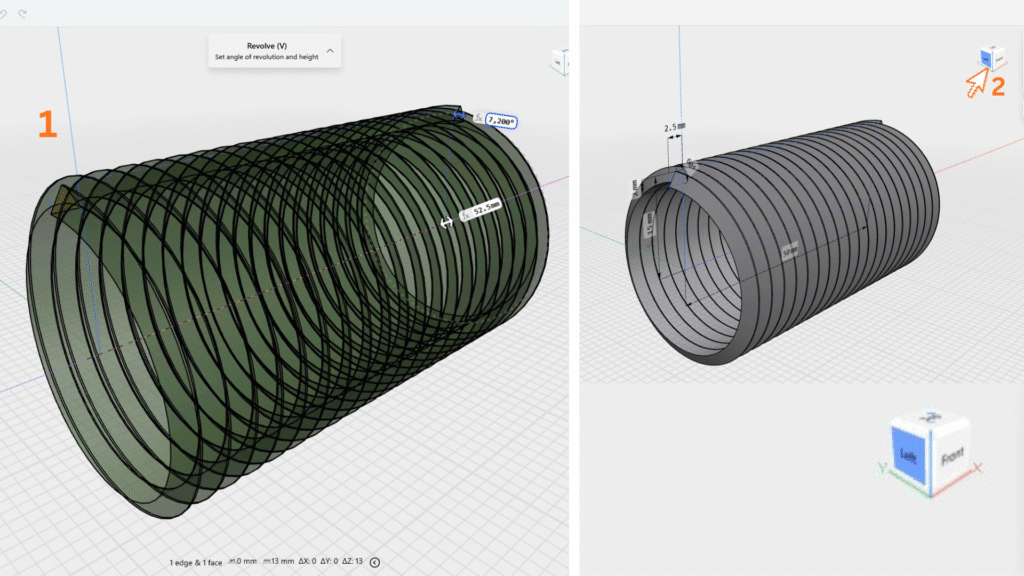
18. Jumlah lingkaran akan bertambah membentuk benang skru (1). Tekan “enter” untuk simpan nilai yang dimasukkan.
Klik pada permukaan “left” untuk mulakan lakaran baru.
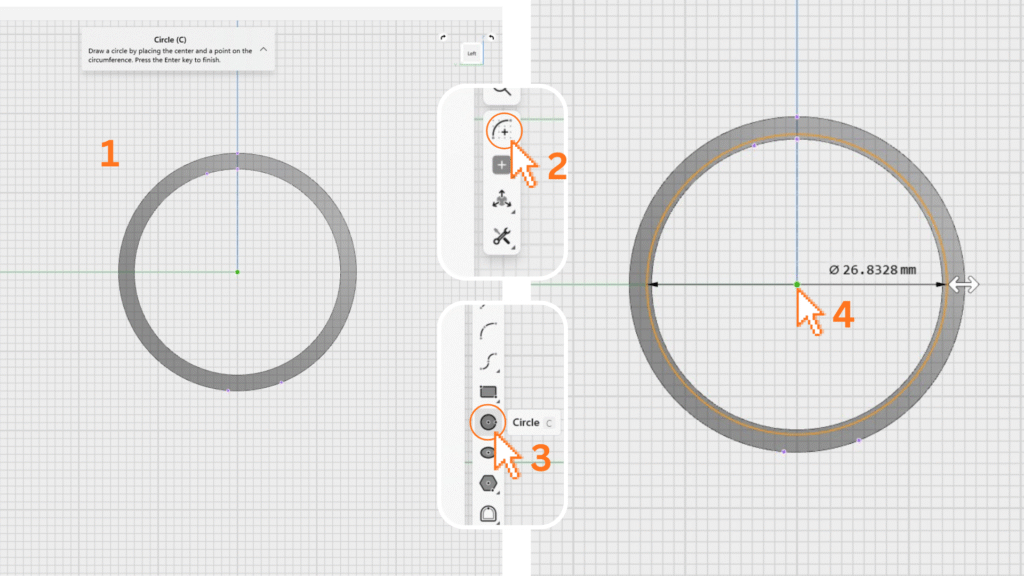
19. Kita akan dibawa menghadap permukaan kiri (1).
Klik “sketch” (2).
Pilih “circle” (3).
Lukis sebuah bulatan yang bermula pada “origin” (4)
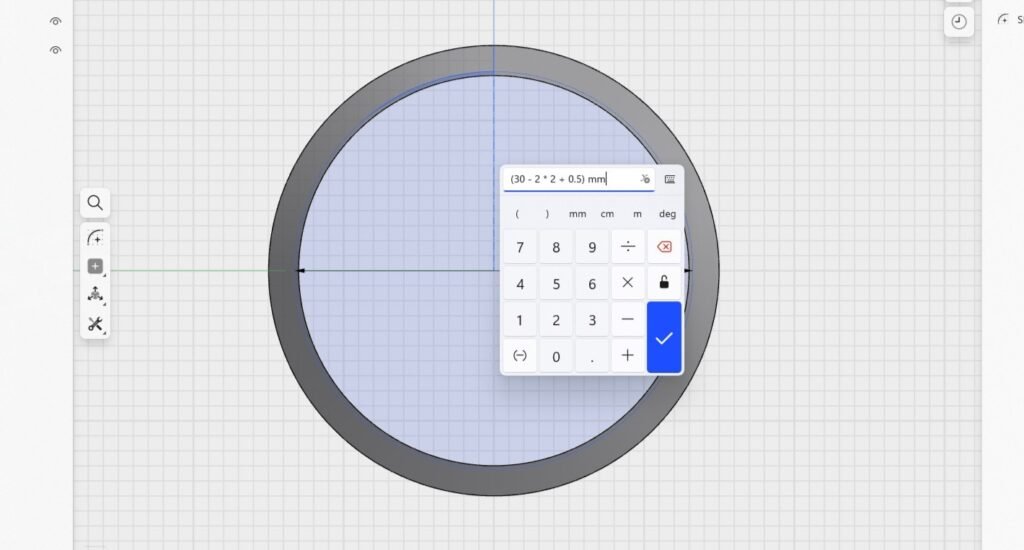
20. Klik pada nilai diameter bulatan tersebut, isi diameter bahagian dalam skru.
Diameter bahagian dalam skru boleh guna formula (diameter – tinggi trapezoid x 2 ) + 0.5.
Untuk contoh ini, kita gunakan nilai (30-2*2+0.5)
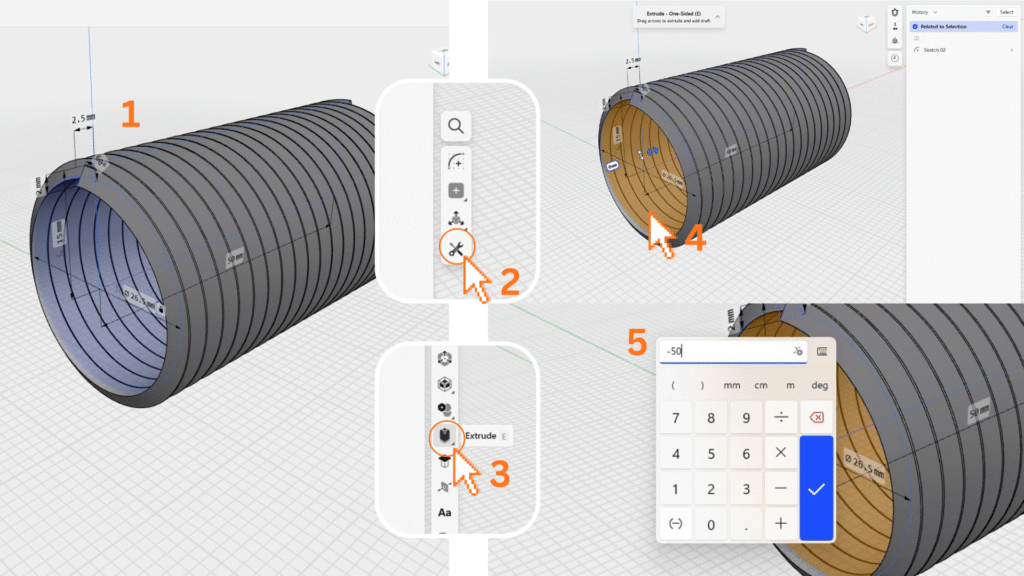
21. Tekan “enter” dan “F1” untuk zoom out (1).
Klik “tools“ (2).
Pilih “Extrude“ (3).
Klik permukaan bulatan yang dilukis tadi (4).
Masukkan nilai panjang skru (5). Sekitanya skru menghadap ke belakang seperti dalam contoh di atas, masukkan nilai negatif. sekiranya menghadap ke hadapan, nilai positif.
Untuk contoh ini, saya isi nilai -50 mm.
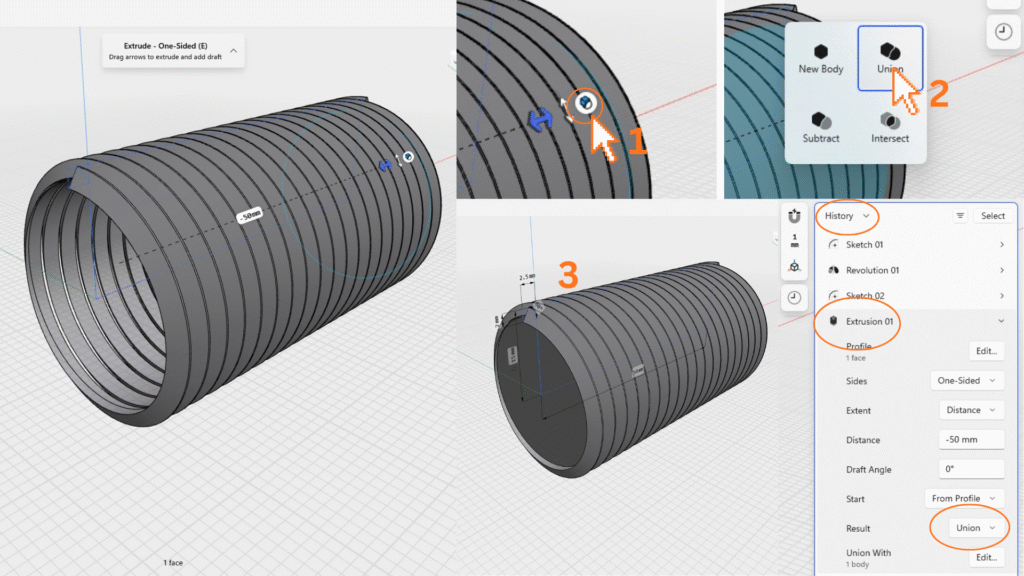
22. Klik pada ikon (1), kemudian pilih “Union” (2). Ini akan menggabungkan badan yang terhasil daripada bulatan baru tadi dengan badan lingkaran trapezoid tadi. Hasilnya, sebuah badan pejal seperti yang ditunjukkan dalam (3).
Sekiranya anda tersilap tekan “enter” sebelum menukar extrusion tadi kepada “union“, anda boleh mengubahnya di History → Extrusion yang kita buat tadi → Result → Pilih “Union“
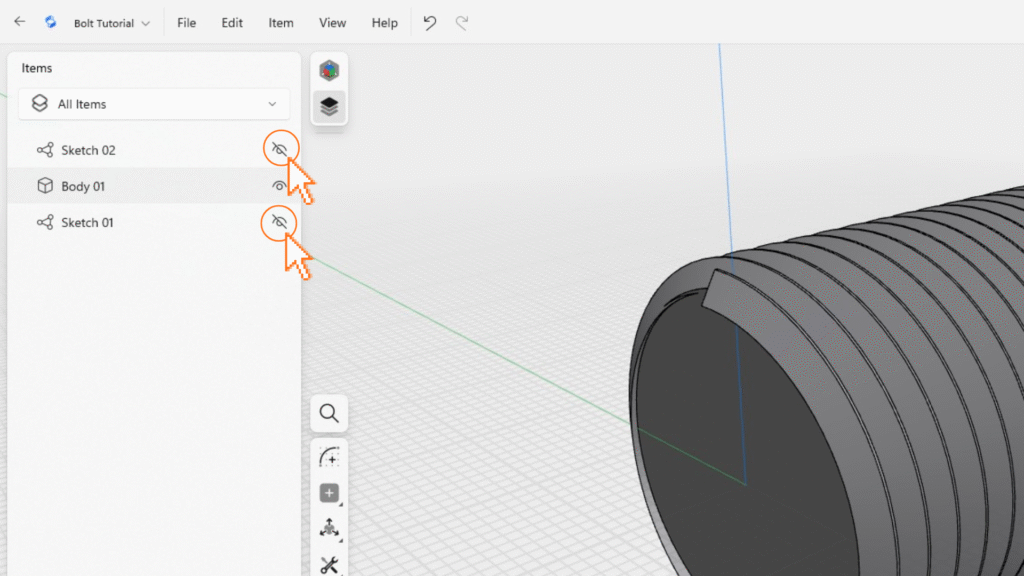
23. Memandangkan lakaran tadi sudah siap digunakan, kita boleh klik ikon mata di sebelah lakaran berkenaan untuk sembunyikan lakaran tersebut dari pandangan, menjadikan skrin kita lebih bersih dan mudah untuk teruskan proses rekabentuk. Sekiranya perlu, kita boleh klik ikon mata tersebut semula untuk kembali melihat lakaran.
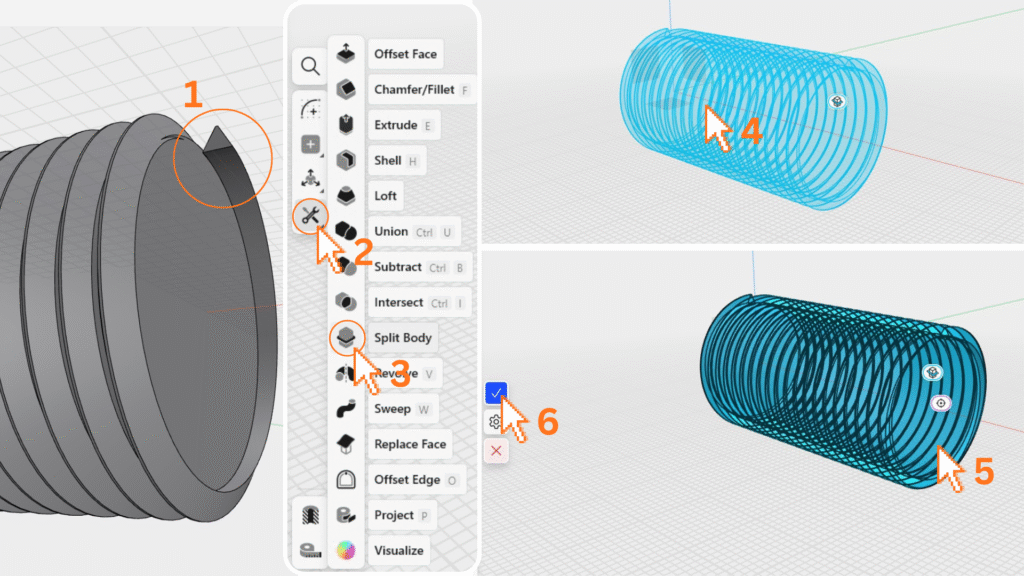
24. Seterusnya, kita akan buang bahagian benang skru yang terlebih (1).
Klik “tools” (2).
Pilih “Split Body” (3).
Pilih badan yang kita siapkan tadi (4).
Pilih permukaan hujung skru (5).
Klik siap (6).
Ulang proses ini terhadap bahagian skru yang terlebih di permukaan berlawanan juga.
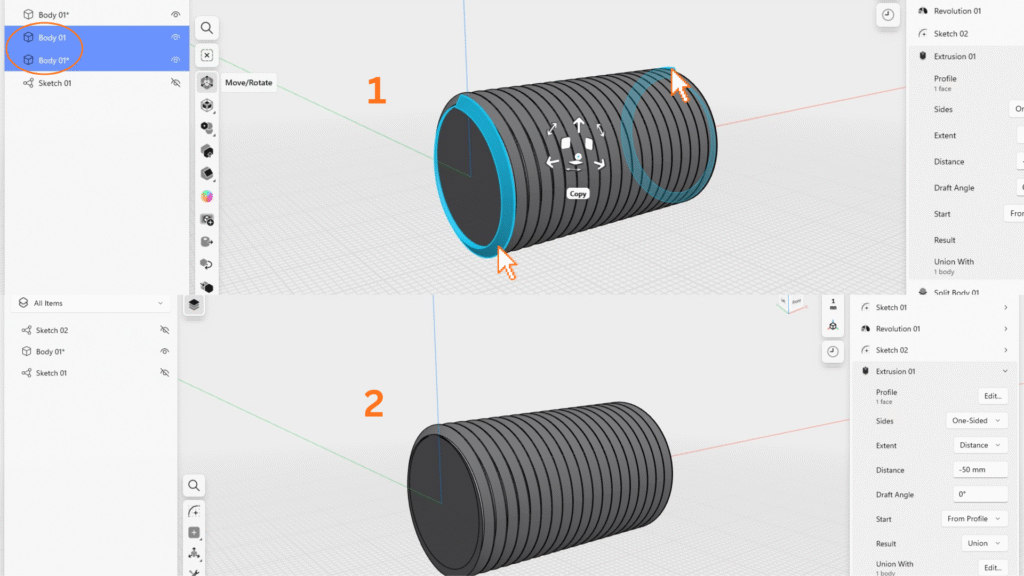
25. Kita boleh lihat, bahagian yang terlebih tadi dah terpisah daripada badan skru utama, dan menjadi dua badan yang berlainan (1).
Pilih kedua-dua badan tersebut (double-click), kemudian tekan “delete“.
Sekarang kita boleh lihat, hanya badan skru utama yang tinggal (2), tanpa bahagian skru yang terlebih.
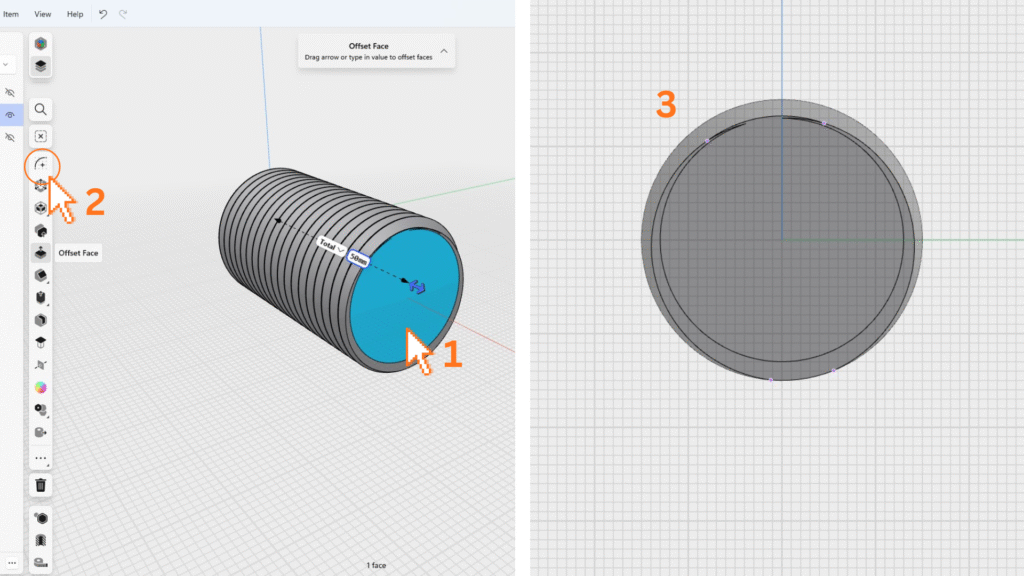
26. Seterusnya, kita akan lukis kepala skru.
Klik pada permukaan hujung skru (1).
Klik “sketch“ (2).
Kita akan dibawa ke pandangan menghadap permukaan hujung skru tersebut untuk mulakan lakaran baru.
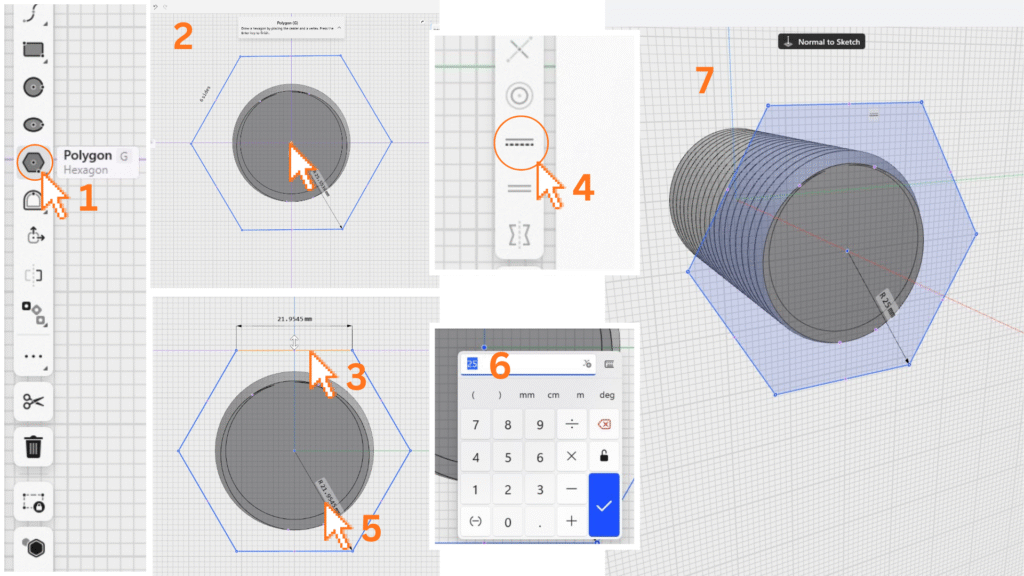
27. Pilih “sketch Polygon” (1).
Mulakan lakaran p0ligon dari titik tengah bulatan (2).
Pilih salah satu garisan melintang (3).
Pilih “contraint – horizontal/vertical“ (4).
Klik radius (5) dan masukkan nilai yang kita inginkan untuk saiz kepala skru (6). Untuk contoh ini, kita gunakan nilai 25 mm.
Sekarang, lukisan poligon untuk kepala skru telah siap (7).
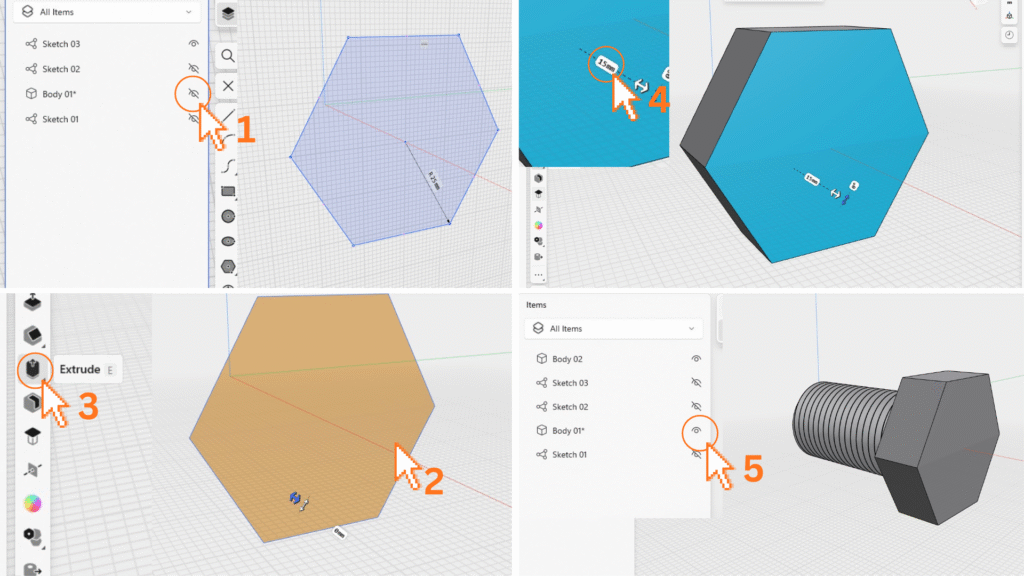
28. Untuk memudahkan proses seterusnya, kita akan sembunyikan dahulu badan skru yang dibuat tadi.
Klik pada ikon mata untuk badan skru iaitu Body 01 (1).
Pilih permukaan poligon (2).
Pilih “Tools – Extrude” (3).
Masukkan nilai tebal kepala skru (4). Untuk contoh ini, kita gunakan nilai 15 mm.
Klik kembali ikon mata untuk badan skru atau Body 01 (5) untuk kembalikan ia pada pandangan.
Sekarang kita dapat lihat kedua-dua badan skru (Body 01) dan kepala skru (Body 02).
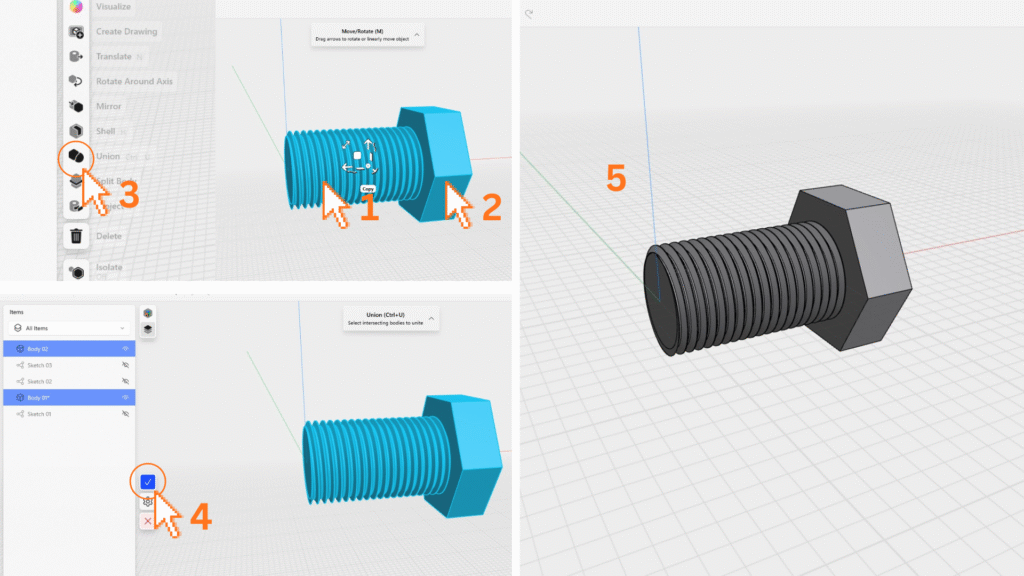
29. Tekan shift kemudian klik badan skru (1) dan kepala skru (2).
Pilih “tools – union” untuk menggabungkan kedua-dua badan ini (3).
Tekan enter atau ikon siap (4).
Kini badan dan kepala skru telah bergabung menjadi satu badan (5).
Siaplah lukisan model 3D skru dengan benang kita yang boleh dicetak 3D menggunakan 3D printer.